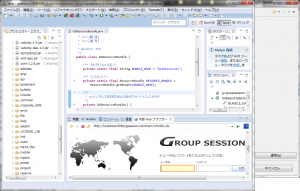これまではGroupSession開発、修正に必要な環境について記載してきましたが、今回はデバッグ環境についてです。
デバッグ環境
従来通り、Eclipseで行いますがテスト用という意味を含めてXAMPP環境と併用します。XAMPPにはapache、MYSQL、Filezilla、FTP、tomcat、PHP、Perlなどが含まれており、インストール時に必要なモジュールのみ選択することも可能です。windows環境をご利用であればインストーラを利用するといいでしょう。XAMPPがあれば他のシステムを開発、デバッグするときに便利です。
デバッグの注意点としてはEclipseプロジェクトの配置位置です。Tomcat配下でGroupSessionを動作・デバッグしたいので、Eclipseプロジェクトは
(ドライブ名):\xampp\tomcat\webapps(プロジェクト)
のようにwebapps直下に作成してください。Server.xmlまたはコンテキストファイルにtomcat起動情報を書き込みますが、フォルダがtomcat配下でなかったり、他のtomcatが動作している時に正しくデバッグ出来ないことがあります。
通常のTomcatインストール構成c:\program files\Apache Software Foundation\tomcat\webapps(プロジェクト)でも可能です。
Eclipseの設定
Eclipseでは以下の項目について設定してください。
- Tomcatプロジェクトにする
- MessagePropertyiesファイルをプロジェクトに追加する
- デバッグ設定を出力しておく
- エンコードをUTF-8で統一する
- tomcatはシステム内に1つだけ
ビルド編で事前に取り上げていますが、元々はJAVAプロジェクトとして作成しているため、EclipseにTomcatプロジェクトであることを通知する必要があります。プロジェクトのプロパティからTOMCATの項目を選択し、全般タブ内のTOMCATプロジェクトにチェックを付けます。

公式ページのビルド環境作成説明では触れられていませんが、MessagePropertyiesを追加しておかないとビルドは出来ますが、Tomcat起動時にエラーとなりデバッグができません。MessagePropertyiesには必要な定数が定義されているので、忘れずにプロジェクトに追加しましょう。MessagePropertyiesはプラグインフォルダ直下に置かれています。主だって利用しているのはcommon、anpiプラグインのようです。
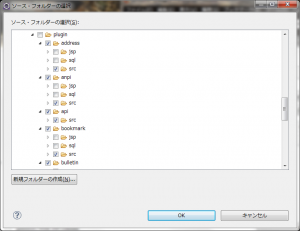
デバッグを始めようにもどのように設定したらいいか分かりませんよね。テンプレート的に出力してくれる機能があるのでこちらを利用しましょう。場所はEclipseの設定からTomcat、JVM設定と進み、起動設定の作成をクリックします。見た目には変化しませんが、デバッグ設定が出力されています。
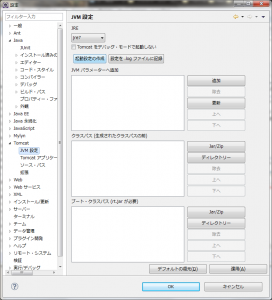
こちらもビルド編で取り上げていますが、設定ファイルや定義文字列を読み込む際にUTF-8以外のエンコード方式を指定していると正しく動作しません(特に全角を含むモノ)。javaコンパイラ、デバッグ設定、(使っているならant設定)ビルド~デバッグに関する設定を全てutf-8に直しておきましょう。
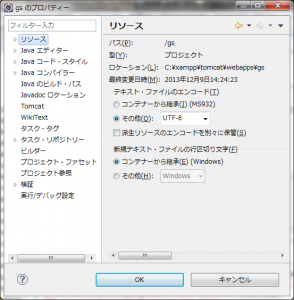
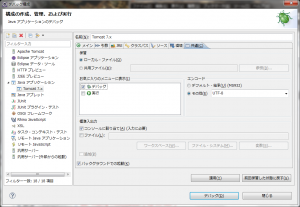
当たり前と言われれば当たり前なのですが、意外と盲点なのがtomcatの複数インストールです。Tomcat単体、XAMPPといったTomcatの複数インストールをしていると、デバッグを走らせた時に単体インストール側が先行して起動してしまいエラーに…なんてことが起こります。本番はサーバー機で、デバッグは試験機で。しっかりわけるとこのような問題は起こらないはずです。
公式の情報だけでは中々ビルド~デバッグまでたどり着くのはしんどいですが、上記情報で何人の方はデバッグ動作まで進めたでしょうか。情報量としては至らないかと思いますが、折を見て更新していきたいと思います。
下記画像はlocalhost上で動いている様子を内部ブラウザで表示したものです。